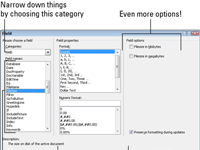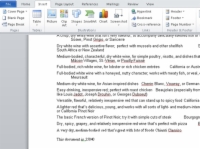Word 2010 har en måte å la deg legge til dynamiske (endrende) elementer i dokumentet ditt. Du kan sette inn felt, som er godbiter som kan endres, i et Word-dokument, avhengig av en rekke faktorer. Feltene oppdateres etter hvert som dokumentet ditt eller dets egenskaper endres. Her er et eksempel på hvordan du får felt til å fungere:
1I Word-dokumentet skriver du: Dette dokumentet er .
Sørg for å skrive et mellomrom etter at ordet er .
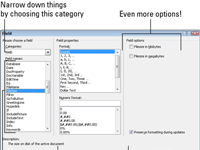
2Velg Hurtigdeler→Felt fra Sett inn-fanens tekstgruppe.
Venstre side av feltdialogboksen inneholder rullelister over kategorier i feltnavnlisten. Disse kategoriene representerer ulike skiftende elementer du kan sette inn i dokumentet ditt.
3I feltdialogboksen velger du Filstørrelse-elementet.
Ytterligere alternativer vises på høyre side av dialogboksen. For dette eksemplet trenger du imidlertid ikke velge noen av disse alternativene.
4 Klikk på OK-knappen.
Dokumentets filstørrelse i byte settes inn som tekst i dokumentet. Det er egentlig ikke tekst, men: Det er et felt. Beløpet endres når dokumentet ditt redigeres og lagres.
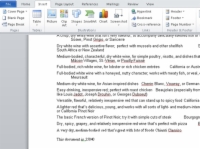
5Skriv inn et annet mellomrom, og skriv deretter: bytes i størrelse.
Teksten du ender opp med kan se omtrent slik ut: Dette dokumentet er 58368 byte stort. Antall byte du ser gjenspeiler størrelsen på dokumentet.
6Hvis du vil justere et felt, høyreklikker du på feltet og velger Rediger felt fra hurtigmenyen som vises.
Felt-dialogboksen vises på nytt, slik at du kan gjøre endringer i feltet.
7 For å sikre at feltet viser oppdatert informasjon, høyreklikk det og velg kommandoen Oppdater felt fra hurtigmenyen som vises.
Filstørrelse-feltet kan for eksempel oppdateres etter at du har lagret dokumentet, men den nye verdien vises bare når du bruker kommandoen Oppdater felt.
8Hvis du vil slette et felt, velg det feltet og trykk på Tilbake.
Feltteksten slettes også.
Gjorde dette glimt av formatering av Word-dokumenter deg til å lengte etter mer informasjon og innsikt om Microsofts populære tekstbehandlingsprogram? Du står fritt til å prøvekjøre alle For LuckyTemplates eLearning-kursene. Velg kurset ditt (du kan være interessert i mer fra Word 2013 ), fyll ut en rask registrering, og prøv deretter e-læring med Prøv Det! knapp. Du er rett på kurs for mer pålitelig kunnskap: Fullversjonen er også tilgjengelig på Word 2013 .